电脑office2007升级到2010的具体步骤
发布时间:2018-12-04 17:49:59 浏览数: 小编:qinglian

将电脑上装的office2007卸载掉,然后再从下载一个office2010,再安装到电脑上。
下面,按照下面的方法,按照office2010。
1.双击office2010的安装程序,在弹出的页面中选择“自定义”选项将软件安装到系统盘之外的磁盘以减少系统盘的内存。
2.然后再点击文件位置之后点击右侧的浏览选择软件安装的位置,而后点击立即安装。
3.在安装时需要花费一些时间,请耐心等待片刻。
4.软件安装好之后先打开软件(word、ppt、excel都可以),然后点击文件再点帮助会看到这个软件未激活。
5.接下来双击打开激活工具,点击“Install/UninstallKMService”在弹出的窗口输入Y,而后显示PressanyKeytoexit就可以把窗口关闭进入下一步。
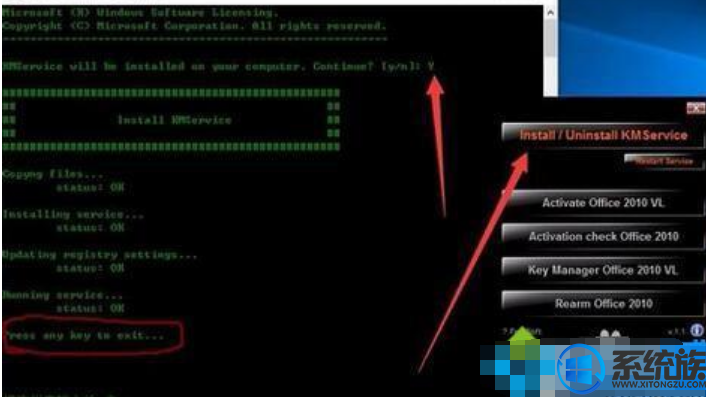
6.再点击“Rearmoffice2010”,同样也会弹出一个窗口,在弹出窗口中输入Y,然后会显示PressanyKeytoexit就可以把窗口关闭进入下一步。
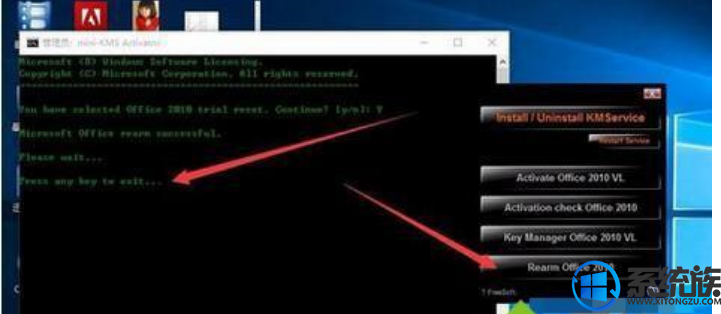
7.之后,点击“Activateoffice2010VL”,即可成功激活,什么都不需要输入。在最下面一点会显示180天的限制,不用担心,到180天再次重复这个激活方法,又是180天。
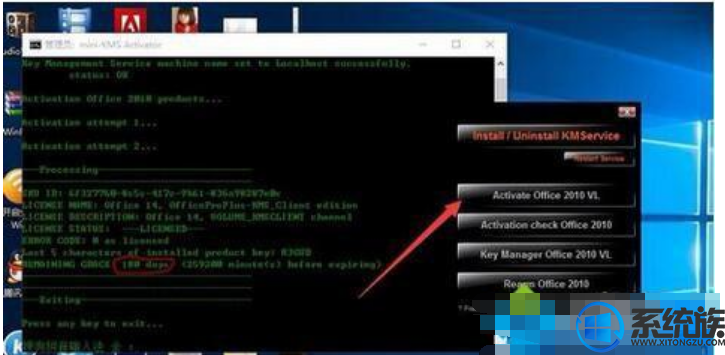
8.最后再打开软件(word、ppt、excel都可以),然后点击文件再点帮助会看到这个软件已经激活了。
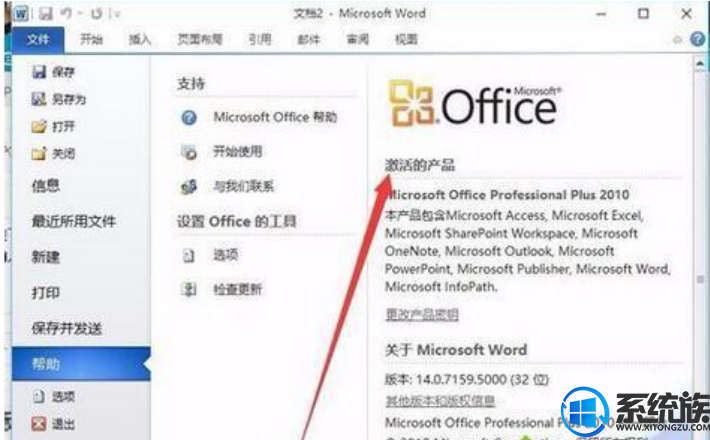
有关电脑office2007升级到2010的方法就介绍到这里了,升级方法很简单,如果你也想升级到office2010,可直接参考以上方法设置,希望可以帮助到大家。



















